Das beste Tool zum Extrahieren und Komprimieren von Dateien für Windows

Wenn Sie ein Windows-Benutzer sind, müssen Sie wahrscheinlich ein Tool zum Erstellen und Extrahieren von Archivdateien installieren. Nur Windows-Funktionen unterstützen ZIP-Dateien, Tools von Drittanbietern unterstützen jedoch andere gebräuchliche Archivtypen wie RAR und 7z. Sie bieten auch integrierte Verschlüsselungsfunktionen, mit denen Sie Archive, die Sie mit einem Passwort erstellen, sicher schützen können.
7-Zip: Das Beste für die meisten Menschen
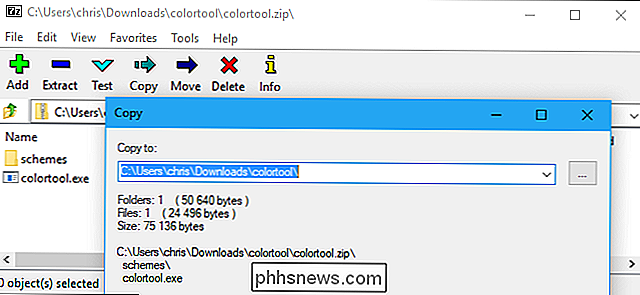
WinZip und WinRAR sind zwar bekannte Namen, wir empfehlen jedoch, sie nicht zu verwenden . Diese Tools sind kommerzielle Software-Anwendungen, die Sie dazu bringen, Geld auszugeben, anstatt nur ihre Arbeit zu erledigen und aus dem Weg zu gehen. WinZip kostet mindestens $ 30, während WinRAR $ 29 kostet. Wir empfehlen stattdessen das Open-Source-7-Zip-Tool.
7-Zip ist nicht die schickste und modernste Anwendung. Es hat keine große Marketing-Abteilung, so dass Sie keine Werbung für 7-Zip online sehen können. Stattdessen ist es nur eine völlig frei zu benutzende, Open-Source-Anwendung, die ihre Arbeit ohne Beschwerden erledigt. Es funktioniert auf allen modernen Versionen von Windows, von Windows XP bis Windows 10.
7-Zip unterstützt eine Vielzahl verschiedener Archivtypen. 7-Zip kann 7z-, XZ-, BZIP2-, GZIP-, TAR-, ZIP- und WIM-Dateien erstellen und extrahieren. Es kann auch AR, ARJ, CAB, CHM, CPIO, CramFS, DMG, EXT, FAT, GPT, HFS, IHEX, ISO, LZH, LZMA, MBR, MSI, NSIS, NTFS, QCOW2, RAR extrahieren (aber nicht erstellen) , RPM-, SquashFS-, UDF-, UEFI-, VDI-, VHD-, VMDK-, WIM-, XAR- und Z-Dateien. Das sind wahrscheinlich mehr Formate, als Sie benötigen.
RELATED: Benchmarked: Was ist das beste Dateikomprimierungsformat?
Das 7z-Format dieses Programms bietet die höchste Komprimierung in unseren Benchmarks, aber Sie haben die Freiheit zu wählen das 7z-Format für maximale Komprimierung oder das Erstellen von ZIP-Archiven für maximale Kompatibilität. Und wenn Sie eine Archivdatei online finden, kann 7-Zip sie wahrscheinlich öffnen.
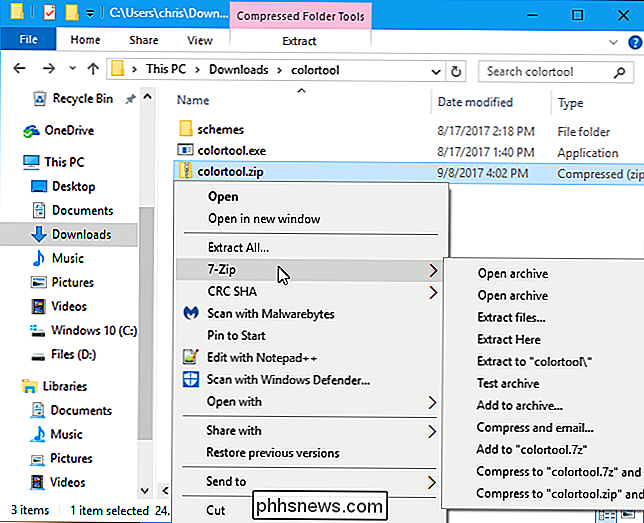
7-Zip enthält einen eigenen Dateimanager, mit dem Sie durch das Dateisystem navigieren und Dateien extrahieren können. Es kann jedoch auch mit dem Datei-Explorer oder Windows-Explorer integriert werden, so dass Sie einfach mit der rechten Maustaste auf Dateien klicken und das 7-Zip-Menü zum Extrahieren oder Komprimieren auf verschiedene Arten verwenden können.
VERWANDT: Erstellen von verschlüsselten Zip- oder 7z Archive auf jedem Betriebssystem
Wenn Sie in eine ZIP- oder 7z-Datei komprimieren, können Sie mit 7-Zip ein Kennwort festlegen, das die Datei mit sicherer AES-256-Verschlüsselung verschlüsselt. So können Sie Ihre Dateien schnell und sicher verschlüsseln. Zum Beispiel möchten Sie vielleicht Ihre Steuererklärungen oder andere Finanzdokumente verschlüsseln, bevor sie irgendwo gespeichert werden.
RELATED: So ersetzen Sie 7-Zip's hässliche Icons durch besser aussehende
Manche Leute denken 7-Zip Symbole sehen alt, altmodisch und nur allgemein hässlich aus. Wenn Sie nicht so aussehen, wie 7-Zip standardmäßig aussieht, können Sie die Symbole ersetzen und 7-Zip mit dem 7-Zip Theme Manager besser aussehen lassen.
PeaZip: Das Beste, wenn Sie etwas Schöneres oder Stärkeres suchen
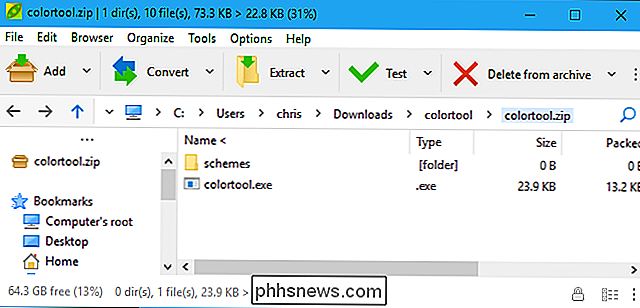
Einige Leute können einfach nicht über die 7-Zip-Benutzeroberfläche hinwegkommen, selbst nachdem sie den 7-Zip-Theme-Manager verwendet haben, um es schön zu machen. Wenn Sie feststellen, dass 7-Zip zu alt aussieht und Sie nach einer Brieftasche suchen, um eine WinRAR- oder WinZip-Lizenz zu bezahlen, tun Sie dies nicht. Gib stattdessen PeaZip einen Versuch. Wie 7-Zip ist es völlig kostenlos und Open-Source.
PeaZip hat eine modernere Schnittstelle aus dem Tor. Es enthält auch viele fortgeschrittene Funktionen, die die meisten Leute nicht brauchen werden, aber einige Leute werden es zu schätzen wissen. Mit PeaZip können Sie beispielsweise eine geplante Aufgabe erstellen, die automatisch die Dateien Ihrer Wahl in einem Archiv nach einem Zeitplan komprimiert, was für Sicherungen nützlich sein könnte. Es verfügt über ein Plug-in-System, mit dem Sie Plugins wie UNACE installieren können, mit denen Sie die ACE-Archive von WinAce öffnen können. PeaZip bietet auch Unterstützung für Archivformate wie ZIPX und ARC, neuere Archivformate, die Sie wahrscheinlich nicht zufällig finden werden, die aber von 7-Zip nicht unterstützt werden.
PeaZip ist ein großartiges Werkzeug, aber wir empfehlen 7 -Zip insgesamt. Wenn Sie die leistungsstärkeren Funktionen von PeaZip benötigen oder die Benutzeroberfläche bevorzugen, sollten Sie stattdessen dieses Tool ausprobieren.
Integrierte Windows-ZIP-Unterstützung: Am besten, wenn Sie keine Software installieren können
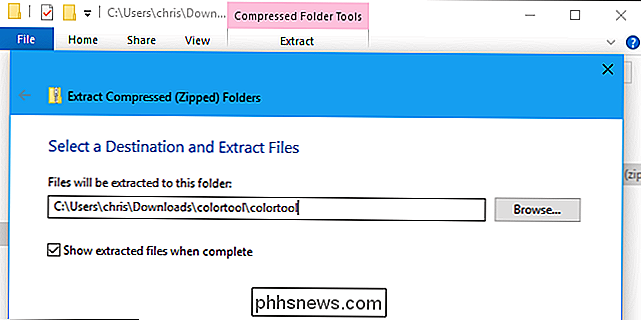
Nicht jeder kann Software installieren oder sogar tragbare Apps wie 7-Zip Portable herunterladen. Wenn Sie Archivdateien nur mit der Software erstellen und extrahieren müssen, die unter Windows auf einem gesperrten System installiert ist, können Sie das tun.
Es gibt jedoch einige wichtige Einschränkungen. Zunächst können Sie nur mit ZIP-Dateien arbeiten. Windows kann ZIP-Archive erstellen und ZIP-Archive extrahieren, aber das ist es - keine anderen Formate. Sie können Ihre ZIP-Archive auch nicht mit einer Passphrase verschlüsseln oder etwas anderes vormachen.
Diese Funktion ist einfach zu verwenden, wenn Sie sie benötigen. Um den Inhalt einer ZIP-Datei anzuzeigen, doppelklicken Sie darauf. Windows öffnet es, als wäre es ein Ordner. Sie können Dateien kopieren und einfügen oder per Drag-and-Drop in oder aus der ZIP-Datei ziehen, um Dateien aus der ZIP-Datei zu extrahieren oder neue Dateien zur ZIP-Datei hinzuzufügen. Sie können hier auch Dateien löschen oder umbenennen und sie werden aus der ZIP-Datei entfernt oder umbenannt.
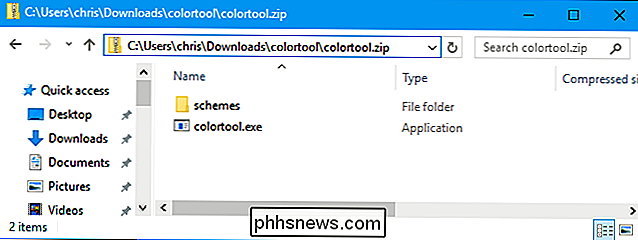
Um eine ZIP-Datei schnell zu extrahieren, klicken Sie mit der rechten Maustaste darauf und wählen Sie die Option "Alle extrahieren". Windows öffnet eine Box, in der Sie auswählen können, wo die Dateien extrahiert werden.
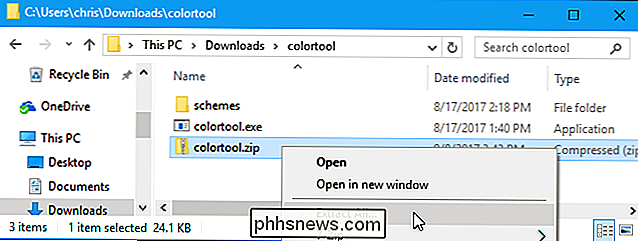
Um eine ZIP-Datei zu erstellen, wählen Sie eine oder mehrere Dateien oder Ordner in Ihrem Dateimanager aus, klicken Sie mit der rechten Maustaste darauf und wählen Sie Senden an> Komprimiert ( ZIP-Ordner). Windows erstellt eine neue ZIP-Datei, die die ausgewählten Dateien enthält, und Sie können sie umbenennen, wie Sie möchten.
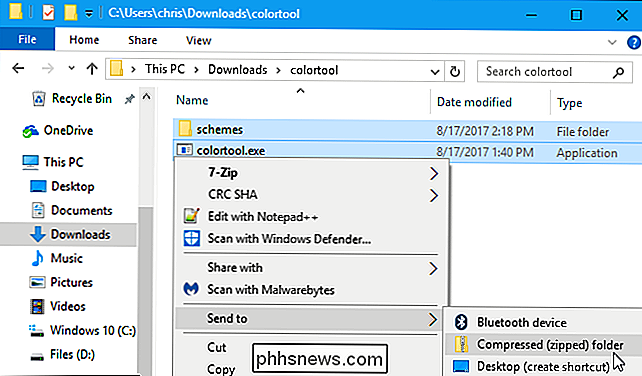
Diese integrierte Funktion ist nicht das leistungsstärkste oder bequemste Werkzeug, aber es wird Ihnen im Notfall helfen Sie brauchen nur Unterstützung für ZIP-Dateien und keine ausgefallenen Funktionen.

Warum haben CPU-Kerne alle die gleiche Geschwindigkeit anstelle von verschiedenen?
Wenn Sie schon einmal viel Vergleich für eine neue CPU gemacht haben, haben Sie vielleicht bemerkt, dass alle Kerne die haben Geschwindigkeit statt einer Kombination von verschiedenen. Warum das? Der heutige SuperUser Q & A Post hat die Antwort auf die Frage eines neugierigen Lesers. Die heutige Question & Answer Session kommt dank SuperUser - einer Unterteilung von Stack Exchange, einer Community-gesteuerten Gruppierung von Q & A-Websites - The Question SuperUser-Leser Jamie möchte wissen, warum die CPU-Kerne alle die gleiche Geschwindigkeit haben anstatt der anderen: Wenn Sie einen neuen Computer kaufen, würden Sie im Allgemeinen feststellen, welcher Prozessor basierend auf der erwarteten Auslastung des Computers gekauft werden soll .

Wie Sie Ihren HDTV-Sound mit einer kompakten, kostengünstigen Soundbar verbessern können
Im Rennen um immer schlankere HD-Fernseher wird ein selten diskutiertes Opfer gebracht: Klangqualität. Die eingebauten Lautsprecher Ihres Fernsehers sind wahrscheinlich schrecklich, aber wenn Sie ihren anämischen Sound reparieren möchten, ist das Hinzufügen einer Soundbar eine einfache, kostengünstige und platzsparende Möglichkeit.



